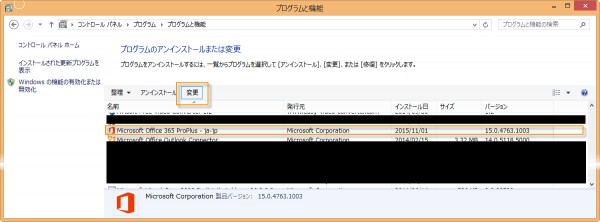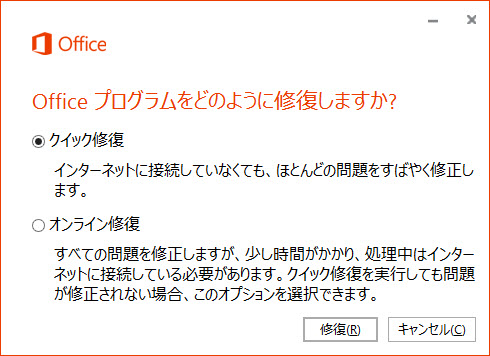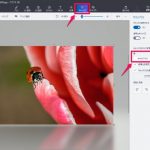MOS模擬試験プログラムが動かない時は
本日はそう、MOS試験対策でよく利用される「模擬試験プログラム」についてのお話です。各社より出版されているテキストの中には、「模擬試験プログラム」が付いており、あたかも本番試験を受けているかのように、そして本番で出題されるような問題にチャレンジする事が出来ます。試験合格率を上げる為には必ずといっていいほどやるべきものなのですが、この「模擬試験プログラム」にも当然動作環境というものがあります。

1.同じバージョンのOfficeがないと動きません
これは読んで字の如くなのですが、例えば「MOS Excel 2013」の試験の学習をしている時、模擬試験をやりたいなーと思ったら、「Excel2013」がインストールされているパソコンじゃないと動きません。「Excel 2010」では動かないのです。「いつもはOffice2013が入っている個人のノートPCで勉強しているけど、今修理に出してるから、家族共有のOffice2010が入っているデスクトップで2013の模擬をやろう!」なんて事はまかり通らぬのです。プレイステーション4のゲームソフトがプレイステーション3で出来ないのと同じようなものです。
例えが微妙ですみません。
2.同じバージョンがインストールされていても、条件付きで動きません
これは、例えば「Office2010」と「Office2013」が同じ1台のパソコンに2つインストールされている場合に起こり得る現象です。
Office2010・2013の2つがインストールされているパソコンで、「Excel2010」の模擬試験プログラムをやろう!と思った時、動作しない場合があります。両方入っているんだから「1.」の条件は満たしているし、出来るはずじゃないか!と思うのですが、これはOfficeで起動する各種『ファイルの関連付け』がOffice2013になっている事に起因します。
つまり、パソコンの方で『エクセル関連のファイルを開く時は、新しいエクセル2013で開くからね!いいよね!』という設定になっているわけです。ですので、Excel2010の模擬試験プログラムをやろうとしても、Excel2013で開こうとするので、「1.」と同じエラーとなってしまいます。パソコンから言わせると『エクセル2013で開くって言ったじゃない!それなのに古い2010でしか開けないプログラムを渡されても、開けるわけないじゃない!この嘘つき!』となるわけですね。
普通のExcelのブック等であれば、まずExcel2010を起動して、ファイルから指定して開けばExcel2010で開く事も出来ますが、模擬試験プログラムだとそうはいきません。
違う違う、そうじゃ、そうじゃない!って事を教えてあげる必要がありそうですね。
2-1.『ファイルの関連付け』を変更するには
この「2.」の状況を打破するには、『ファイルの関連付け』をOffice2010に戻す必要があります。Officeアプリケーションに関するこの『ファイルの関連付け』ですが、基本的に後からインストールされたものに全て紐づく形式になっています。
つまり、2010がインストールされているパソコンに新しく2013を追加インストールし、2010と2013が同居している場合、『ファイルの関連付け』は全て2013となります。この状態でOffice関連のファイルを開こうとすると、全て2013で開こうとするのです。(前述のエラーが出る状態がこの状態)
ということは、2010と2013がインストールされているパソコンで2010の模擬試験をやりたい場合、一回2010をアンインストールして、もう一回インストールすればいいの…?という事ですが、考え方としてはこれが正解です。但し、わざわざその作業をする必要はありません。
パソコンには「新しいのはこっちだよ!」と勘違いさせてあげればいいだけなのです。
2-2.『Officeの修復』で『ファイルの関連付け』を変更出来ます!
先ほど「ファイルの関連付けは後からインストールされたものに全て紐づく」と書きましたが、これは『Officeの修復』を実行しても同じ事が起こります。
つまり、先ほどからの例で『ファイルの関連付け』がOffice2013になっている場合で、2010の模擬をやりたい場合は、Office2010に対して『Officeの修復』を実行すれば、『ファイルの関連付け』は全て2010になります。(2010が最後にインストールされたバージョンだとパソコンに錯覚させることが出来るわけです)
こうすると、Office2010と2013が同居している状態で、2010の模擬試験プログラムが実行出来ます。(但し、全てのOfficeファイルはデフォルトで2010で開く事になるので、普段使いでは少々不便になるかもしれませんね。)
『Officeの修復』はコントロールパネル>プログラムのアンインストールの画面から、Officeを選択し、「変更」→「修復」で実行可能です。バージョン等によっては多少手順や表示が異なる可能性がありますのでご注意ください。
私のOffice365(既に2016に出来ますが、現在はまだ2013のまま使用しています。)の場合の例は以下の画像でご覧ください。
プログラムのアンインストールまたは変更で該当するOfficeを選択し、「変更」。
修復の方法を聞かれます。クイック修復でも「ファイルの関連付け」は書き換えられます。2010を修復すれば、ファイルが2010に関連付けられますので、2010の模擬試験が動くようになります。また2013に戻したければ、2013を修復すればOKです。
これで、複数バージョンのOfficeがインストールされているパソコンでも、目的の模擬試験プログラムを使えるようになりました!
OfficePremiumだとどうなるの…?
今秋Office2016もリリースされました。最新のパソコンを購入された場合、Officeのプリインストール製品だとOfficePremiumがインストールされているかと思いますが、その中身が既に2016になっている場合、MOSの模擬試験プログラムは起動できないかと思います。時期によって「OfficePremiumだけど中身は2013(いつでも2016にアップデートできるよ!)」で出荷されているパソコンと、「OfficePremiumで既に最新の2016になっているよ!」で出荷されているパソコンが混在している可能性がありますので、ちょっと注意が必要です。従来のパッケージ版に相当する「Office 365 Solo」の場合、今購入すると2013なのか2016なのかはちょっと不明です。
どうしてもOffice2013が使いたいんだ!(というか2013の模擬試験プログラムをやりたいんだ)という場合、もしかしたら2013のパッケージ版を入手しなければならないかも知れません(不確定要素が多分に含まれている為、あくまでご参考程度にご認識ください)。
この辺りについては、色々と注意してみていく必要がありそうですね。
それではまた!
「パソコン教室わかるとできる」は教室数トップクラスのパソコン教室なので安心して通っていただけます。全国に約200教室展開していますので、まずはお近くの教室までお気軽に無料体験をお申し込みください!
・無料体験のお申し込みはこちら